スマホ決済(QRコード・バーコード決済)の『PayPay』には、個人間送金機能がついています。友だちに立て替えてもらったお金を送ったり、借りたお金を返したり、活用方法は様々。サービス開始当初はできなかった現金化(銀行からの出金)も可能になっています。
PayPayを使った個人間送金の特長は、銀行振込等に比べて圧倒的に手軽で、かつ手数料も一切かからないこと。
この記事では送金方法をはじめ、送れる金額の上限やポイント・手数料がどうなるかといった概要をまとめました。スマホだけでお金のやりとりが完結する、キャッシュレス生活がもっと捗りますよ。
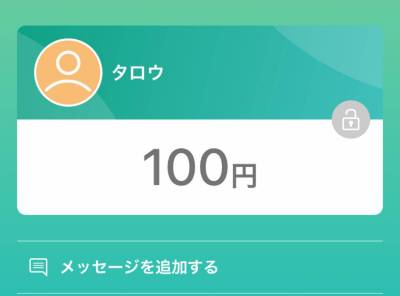
PayPay(ペイペイ)個人間送金の方法・受け取り方 手数料や限度額について
PayPayで送金する方法
『PayPay』の個人間送金では現在、
●バーコード読み取り
●電話番号による送金
●ID検索による送金
●URLによる送金
と4つの送り方があり、利用するシチュエーションや相手との関係性によって使い分けられます。
方法A:QRコードを読み取って送る(目の前にいる相手とのやり取りに最適)
1. ホーム画面で[送る]を選択
2. [友だちのQRコードを読み取る]を選択
3. カメラが起動するので、相手のQRコードを読み取り
受け取り側がQRコードを表示させる方法は後述します。
4. 送金額を入力して[次へ]
5. 内容を確認。必要ならメッセージやパスコードを設定して[○○円を送る]
(任意)メッセージを設定
「飲み会の代金です」「建て替えてくれてありがとう」など自由に記入すればOKです。空欄でも構いません。
(任意)パスコードを設定
パスコードは任意の数字4桁を設定して、LINEなどで相手にパスコードを教えましょう。相手が正しく入力できたらお金を受け取れます。
これは誤送金を防ぎたい場合に役立つ機能。QRコード送信の場合は誤送金することはないでしょうが、電話番号やIDを利用するときは入力ミスの可能性があるので設定するのが良いと思います。
自分のスマホ端末の暗証番号を入力するわけではありませんのでご注意ください。
6. 送金完了!
方法B:電話番号 or IDを入力して送る(遠方の相手とのやり取りに最適)
電話番号とIDを用いた方法は操作手順が全く同じなので、まとめて解説します。
1. ホーム画面で[送る]を選択
2. 検索欄に相手の電話番号 or IDを入力
3. 送金額を入力して[次へ]
4. 内容を確認。必要ならメッセージやパスコードを設定して[○○円を送る]
(任意)メッセージを設定
「飲み会の代金です」「建て替えてくれてありがとう」など自由に記入すればOKです。空欄でも構いません。
(任意)パスコードを設定
パスコードは任意の数字4桁を設定して、LINEやSNSなどで相手にパスコードを教えましょう。相手が正しく入力できたらお金を受け取れます。
これは誤送金を防ぎたい場合に役立つ機能。電話番号やIDは間違える可能性があり、赤の他人に送金手続をしてしまうかもしれません。パスコードを設定しておけば相手は受け取れないので安心です。
自分のスマホ端末の暗証番号を入力するわけではありませんのでご注意ください。
5. 送金完了!
方法C:専用URLを発行して送る(個人情報のやり取りはしたくない場合に最適)
1. ホーム画面で[送る]を選択
2. [受け取りリンクを作成する]を選択
3. 送金額を入力して[次へ]
4. 内容を確認。必要ならメッセージやパスコードを設定して[○○円を送る]
(任意)メッセージを設定
「飲み会の代金です」「建て替えてくれてありがとう」など自由に記入すればOKです。空欄でも構いません。
(任意)パスコードを設定
パスコードは任意の数字4桁を設定して、LINEなどで相手にパスコードを教えましょう。相手が正しく入力できたらお金を受け取れます。
これは誤送金を防ぎたい場合に役立つ機能。URLの場合は基本的にコピペでやり取りするので誤送金することはないでしょうが、電話番号やIDを使うときは入力ミスの可能性があるので設定するのが良いと思います。
自分のスマホ端末の暗証番号を入力するわけではありませんのでご注意ください。
5. 発行されたURLを相手に教えて完了!
送金をキャンセルするには?
一度送ったお金(PayPay残高)は、支払い側で勝手にキャンセル・削除することはできません。
●受け取り側が「受け取り辞退」をした
●受け取り期限(48時間)が切れた
●受け取り側がパスコード入力を3回間違えた
ときはキャンセルとなり、支払い側にお金が戻ります。
スマホ決済に関する情報ならこちらの記事もおすすめ
どれくらい利用者がいるの?
キャッシュレス決済の利用実態を調査 普段の支払いに現金を使用する人は約半数! 前回調査との比較も
Yahoo!のフリマアプリとオークションアプリを徹底比較
『Yahoo!フリマ』と『Yahoo!オークション』の違いは? サービス内容や手数料を徹底比較
PayPayで着金する(お金を受け取る)方法
方法A:QRコードを見せて受け取る
1. ホーム画面で[受け取る]を選択
2. QRコードが表示されるので、相手に読み取ってもらう
読み取ってもらう前に、こちらで金額を指定することもできます(任意)。
(任意)リクエスト金額とメッセージを入力
リクエスト金額を設定すれば、送金する側はその金額しか送れなくなります。
たとえば飲み会の幹事が大人数から料金を徴収する際、入力ミスを防ぐために役立ちそうですね。
3. 相手が送金したら、受け取り待ちリストへ
▲相手が送金手続を完了すると、受け取り手にはこのような通知が届く。
▲ホーム画面を見ると「受け取り待ちリスト」という項目が出ている。
▲こちらが受け取り待ちリスト。「○○さんから受け取り」を選択。
4. [受け取る]を選択
▲もし送金側がパスコードを設定している場合は、パスコードを教えてもらって入力。
5. 受け取り完了!
方法B:電話番号 or IDを教えて受け取る
どちらを使うにしても事前に少しだけやることがあるので、下記手順を実行してください。
1. ホーム画面で[アカウント]を選択
2. [セキュリティ]を選択
3. 電話番号検索を有効にする/PayPay IDを設定する
電話番号はPayPay登録時に設定済ですが、それに加えて検索設定をオンにしてください。デフォルトではオフになっていると思います。
IDを教える場合は、PayPay IDを設定しましょう。
▲電話番号もしくはPayPay IDの欄をタップし有効にしておく。
▲IDの設定画面。PayPay IDは一度設定すると変更できない。
設定したら電話番号かPayPay IDを相手に教えてください。
4. 相手が送金したら、受け取り待ちリストへ
▲相手が送金手続を完了すると、受け取り手にはこのような通知が届く。
▲ホーム画面を見ると「受け取り待ちリスト」という項目が出ている。
▲こちらが受け取り待ちリスト。「○○さんから受け取り」を選択。
5. [受け取る]を選択
▲もし送金側がパスコードを設定している場合は、パスコードを教えてもらって入力。
6. 受け取り完了!
方法C:専用URLにアクセスして受け取る
相手がURLを発行して送ってくれたら、そこにアクセスするだけでOKです。
1. 相手から送られてきたURLにアクセス
2. PayPayが起動したら[受け取る]を選択
3. 受け取り完了!
PayPay未登録の相手にも送金可能
PayPay未登録のユーザーにも送金手続きを行うことができます。といっても受け取り側はPayPayに新規登録しなければ受け取れないので、結局はPayPayを使うことになります。
PayPay未登録ということはPayPay IDはまだ存在しないわけですから、送金側は電話番号かURLを使って送金手続を行いましょう。
▲送金URLをLINEで教えてあげた例。PayPay未登録のユーザーがアクセスすると、アプリストアに移行する。
受け取り手はPayPayアプリをダウンロードして普通に新規登録するだけでOK。
▲PayPayアプリ起動時の新規登録画面。
新規登録が済んだら、ホーム画面に表示された[受け取り待ちリスト]にアクセスして、あらかじめ送られていたお金を受け取ります。
手数料やポイント、払い出しについて(2019年9月30日より改訂あり)
送金も着金も手数料なし! 何度でも気軽に送れる
銀行では振込手数料がかかりますが、PayPayでは送金手数料がかかりません。
送金は1円から最大10万円まで、1円単位で指定可能。必要なときに必要な金額をピッタリ送れます。
キャンペーンで還元されたポイントは送金できない
少しややこしいですが、PayPayのお金(残高)には種類があります。
簡単にいうと
PayPayマネー(マネーライト):自分のお金でチャージしたもの
PayPayボーナス(ボーナスライト):キャンペーン等で還元されたポイント
という違いがあり、PayPayボーナスのほうは送金できません。
送金額を入力する画面には「送れるPayPay残高 ○○円」と書かれています。
互いに本人確認を済ませていれば出金も可能
PayPay株式会社が「資金移動業」と呼ばれる登録を完了させたため、2019年9月30日より「PayPayマネー」の払い出し(銀行口座からの出金)ができるようになりました。
これは個人間送金にも適用されますが、お互いに本人確認(認証)を済ませており、かつ送金されるのが「PayPayマネー」である必要があります(「PayPayマネーライト」なら出金不可)。
出金に関しては最低100円から、ジャパンネット銀行のみ手数料0円、それ以外の銀行は1回につき手数料100円かかります。
送金できないときの確認事項
送金または受け取りがうまくいかない場合は、次の項目をチェックしてみてください。
チャージ済みの残高からでないと送金できない(クレジットカードから送金不可)
PayPayの支払いパターンは大きく2つに分かれます。
●銀行口座やYahoo!カードからPayPayにお金をチャージして、そこから支払う
●PayPayにチャージはせず、連携したクレジットカードから直接引き落とす
送金はPayPayにチャージされた残高から行うため、クレジットカード引き落としによる送金はできません(ただしYahoo!カードだけはチャージ可能です)。
キャンペーン等で還元された分は送金できない
20%還元などのキャンペーンで付与されたポイント(PayPayボーナス)は送金には使えません。銀行口座などからチャージした分(PayPayマネー)だけが送金に使えます。
PayPay残高のうち、ライトがいくらあってボーナスがいくらあるのかは、ホーム画面下段の[残高]→[内訳を見る]から確認できます。
▲この画面では残高が全て「PayPayマネー(マネーライト)」なので、全額送金に使える。
相手が電話番号での検索を拒否している
電話番号から送金する場合、もし相手が検索拒否の設定をしていると送れません。
▲「アカウントが見つかりませんでした」というエラー表示になる。
正しい番号を入力したはずなのにエラーが出る場合は、下記手順で相手に拒否解除してもらいましょう。
1. ホーム画面から下段右端の[アカウント]を選択
2. [セキュリティ]を選択
3. 「携帯電話番号の検索を有効にする」をオンにする
スマホだけで簡単、記録も残せる。相手がPayPayユーザーならぜひお試しを
現金と違ってお札や小銭を数える手間がなく、銀行振込のように手数料が引かれることもないスマホ決済の送金機能。お金の動きがアプリに記録されることで「この前借りたお金はちゃんと返したよ」という証拠にもなり、金銭トラブルを防ぐ役割も果たしてくれます。
受け取ったPayPay残高はコンビニやスーパーなど普段使いするお店の多くで使えますし、とても有益でおすすめできるサービスです。
こちらの記事もおすすめ
